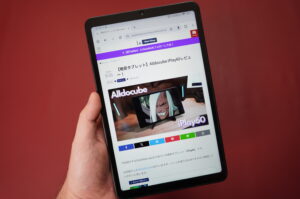Lofree FLOW84をレビュー!ロープロファイルで打鍵感が最高なデスク映えするキーボード!


こんにちは!サモゴリ(@NeetBlog_ED)です。
今回はいつもと違い、ロープロファイルのキーボード「LOFREE FLOW」を紹介していきます!
軽くタイピングしてみた感じ、極上のタイピング感が特徴でロープロファイルのキーボードならコレ!という印象。
今回のレビューでは以下の4つの観点でレビューしていきたいと思います。
- 打鍵感
- 静音性
- 機能性
- デザイン
そして記事後半では使ってみて感じたメリット・デメリットを詳しく解説していきます。
LOFREE FLOWの購入を迷っている人はぜひ参考にしてみてください!
提供:当記事はLOFREE様にサンプル品を提供していただきレビューしております。
Lofree FLOW84とは
キーボードをはじめとしたPC周辺グッズを販売しているLofree。今回ご紹介するFlowは、クラウドファンディングサイト「GREEN FUNDING」にて、2023年9月上旬に先行発売されました。
Lofree FLOWは薄型(ロープロファイル)のメカニカルキーボードで、ホットスワップにも対応しています。
外観とスペック
スペック
| 製品名 | Lofree Flow |
|---|---|
| カラー | ブラック/ホワイト |
| キー配列 | US配列 |
| キー数 | 84(ホットスワップ対応) |
| マルチファンクションキー | 16キー |
| 素材 | アルミニウム合金ユニボディ、PBTキーキャップ |
| 接続方法 | 有線:USB-C接続 Bluetooth:最大3つまで接続可能 |
| Bluetooth接続距離 | 15m |
| バッテリー容量 | 2,000mAh |
| バッテリー性能 | 最大40時間の連続使用が可能 充電は約3時間 |
| ポート | USB-C |
| ライティング | バックライト:ホワイトのみ アンビエントライト:RGB ※アンビエントライトはFn+矢印キーで変更可能 |
| 付属品 | Lofree Flow USB-Cケーブル(1.5m) 取扱説明書 |
| サイズ | 横:31.6cm 奥行き:12.6cm 高さ:2.45cm |
| 重量 | 568g |
| 製品保証 | 1年 |
| 定価 | ¥29,999(amazon調べ) |
カラーはブラック/ホワイトの2種類があり、カラーによってキースイッチが違います。
今回はホワイトのリニア軸をレビューします。
外観
ではデザインを見ていきましょう。
まずは付属品から。


- Lofree Flow
- USB-Cケーブル(1.5m)
- 取扱説明書
USB-CケーブルはL型なのは珍しいですね。
続いて本体を見ていきましょう。


今回はホワイトモデルを提供していただいたのですが、全体的にマットな質感で高級感があります。
右サイドにだけLofreeのロゴがついています。高さ調節機能はついていません。
84%のキーボードで矢印キーやメディアキーの間に隙間はないタイプとなっています。




背面には滑り止めとアンビエントライトがついています。
アンビエントライトは「Fn+←矢印キー」でライティングの常時点灯/ブリージング/OFFの切り替え、「Fn+→矢印キー」でライティングの色を変更できます。


キーキャップはさらさらした素材で、なおかつホワイトなので指紋はつかなそう。
印字も中心にあってシンプルだけどオレンジ色の印字のおかげでお洒落に見えますね。


重量は約575gです。
そこそこ軽いので持ち運びもできますね。
Lofree Flowのおすすめポイント
極上のタイピング感
なんといってもLofree Flowの一番のポイントは気持ちの良い打鍵感です。
次の動画は実際にタイピングしてみたものです。
コトコトしていますが、芯があって重ためのタイピング音ですね。
キーキャップの中心が少しくぼんだ形状なので、指へのフィット感があり安定感のあるタイピングが可能です。
打鍵音も小さいので周りを気にする環境や集中して作業をする環境でも使いやすいでしょう。
薄型で軽量
ほかのキーボードに比べてLofree Flowは薄型で軽いという利点があります。
ここで筆者の使っているキーボードと比べてみましょう!


厚さは約半分、重さも約半分くらいのキーボードです。
一番薄い部分で10mm、分厚いところで18mmとびっくりするほどの薄さです。
もちろん筆者が使っているキーボードがガスケットマウント採用で重たいということもありますが、それでも打鍵感の良いキーボードの中では比較的軽い部類だと思います。
持ち運ぶこともできますが、多少厚さがあるのでかさばります。バッテリーも一日中長持ちするので外での作業にも使えます
最大4つのデバイスに対応
Lofree Flowは有線とBluetooth3台に接続が可能です。
Bluetoothでの接続はとても簡単です。「Fnキー+数字キー(1~3)」を押してCapsキーが点滅したら接続の準備が完了です。あとはPCなどでLofree Flowを選択してあげれば接続完了!
デバイス間の切り替えも「Fn+数字キー」で行えます。
- 1台で福薄台のデバイスをコントロールできるので、デスクのスペースを節約できる
- 一台で完結するためデバイスごとにキーボードを購入する必要がない
有線の接続はケーブルを接続するだけなので簡単。
筆者はメインPCは有線、タブレットやノートPCはBluetooth接続で使っています。
Lofree Flowの気になるポイント
キーマッピングに非対応
Lofree Flowはキーマッピングに対応していません。そのため自分好みのキー配列にカスタマイズすることが不可能です。
個人的には「ins」など必要のないキーは別のキーへと変更したいのですが、残念ながらこのまま使うことに。
これは好みによるところなので、筆者の場合はちょっと気になりましたね。
スリープモードからの立ち上がり
これはBluetooth接続での話ですが、スリープモードからの立ち上がりが若干遅い気がします。
特に立ち上がりの遅さを感じるシーンがゲーム中です。
筆者は普段コントローラーを使ってゲームをしますが、ゲーム内チャットを送るときやVCをミュートするときにキーボードを使います。その時に5分~10分くらいLofree Flowを触らないとスリープしてしまうため、立ち上がりに1秒程のラグを感じます。



くしゃみするときにミュートが間に合わないことがたまに…
傾斜が3.9度で少し平たい形状
ロープロファイルで角度調節機能がついていないので、傾斜が低く3.9度と平らにキーボードです。


普段使っているものはもう少し傾斜があり、キーボード上部のキーがせり出しているので「F1~F12」のキーが押しやすいのですが、Lofree Flowは平べったいのでちょっと押しにくいかも。
今後はAmazonで角度調整用の脚ゴムを買うか薄型のパームレストを購入しようかと思っています。
US配列のみの販売
Lofree FlowはUS配列のみの販売となっています。
これは筆者にはあまり関係ないのですが、普段JIS配列(日本語配列)を使用している方には少し残念ポイントかと思います。
ただしUS配列を使っていて、ロープロファイルかつ打鍵音が気持ちいキーボードを探している人にはおすすめのキーボードです。
まとめ


- 高速タイピング
- 極上のタイピング感
- 薄型かつ軽量で持ち運びやすい
- 最大4台のデバイスに接続可能
- US配列のみの販売
- 傾斜が3.9度で少し平たい
- キーマッピングに非対応
ここまでLofree Flowを紹介してきましたが、総合的に見て多くの人におすすめできるキーボードだと思います。
ただし筆者の場合はテンキーが欲しいので、フルサイズ版のLofree Flow100を購入しようか迷っています。